
【Mac】Numbersで商品マスタのシートを参照して、請求書の明細を作る方法
いつもお世話になっている方からNumbersで以下の条件を満たす方法はないでしょうか?と依頼を受けたため作成、ついでに記事化してみました。
商品番号を入れると、自動で商品名や価格などが入る請求書が作りたい
明細で数量を変更すると、小計が変わるようにしたい(300円が3個なら900円)
明細は1行〜複数行入るため、空白行があってもエラーがないようにしたい
Numbersファイルも添付しておきます。
① 商品マスタから「品番」を通じて、「品名」を参照する
1「商品マスタ」のシートを作成します
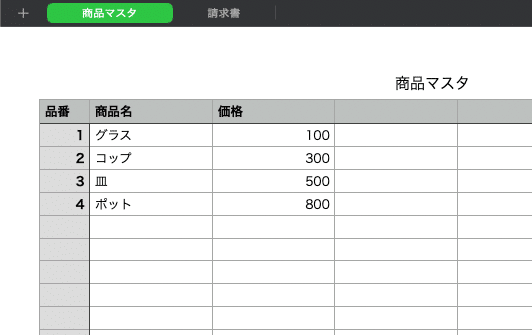
2「請求書」のシートを作成します

3「請求書」シートの「品名」セルを選択します

4 =(イコール)を入力して関数入力モードにし、「IFERROR」(イフ エラー)という関数を選択します

5「論理式」の部分をダブルクリック

6「VLOOKUP」(ブイ ルックアップ)という関数を入力します
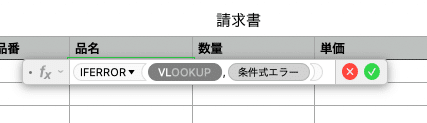
7 このような表示が出ます

8「検索値」を選択し、

9 隣にある「品番」のセルを選択します(この表の場合、B2セル)

10 次に「列範囲」を選択し、

11「商品マスタ」シートを選択し、品番の最初から表の右下までドラッグして選びます(この表の場合、A2〜G22セル)

12 今入力された列範囲(商品マスタ::$A2:$G22と入っているところ)をダブルクリックして編集状態にします

13 参照範囲がズレてしまわないように、$A2 と書かれた部分を $A$2 に変更します(2の前に$を追記する)

14 次に「返す列」を選択

15 品番から数えて2番目のセルを参照したいので、2 と入力します

16 次に「近似一致」になっている部分を「完全一致」に変更します

近い品番を勝手に割り当てるといった不具合が生じる
17「条件式エラー」をダブルクリックします

18 「""」(ダブルクォーテーションを2つ)を入力し、緑のチェックマークをクリックし完了です

19 請求書シートに戻ると、特に変わったところは見られませんが…

20 品番に「1」を入力すると、品名に「グラス」が表示されます

21「品名」の列の他のセルにもこの関数をコピーするため、セル下の黄色い丸を下にドラッグするとコピーされます
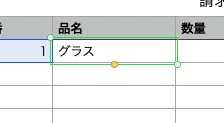
22 試しに「品番」列に数字を入れてみると、それぞれ対応した「品名」が表示されているのが確認できます

IFERROR関数によるエラー処理がなされ、
空白になっているのがわかると思います
② 商品マスタから「品番」を通じて、「価格」を参照する
基本的に①の手順と同じです。
23「請求書」シートの「単価」セルを選択し、

24 = を入力して関数入力モードにし、「IFERROR」関数を選択します

25「論理式」をダブルクリックして、
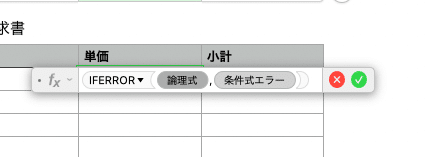
26「VLOOKUP」関数を選択します

27「品番」セルを選択し、
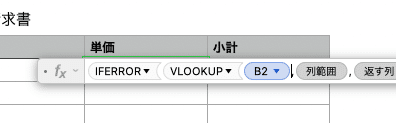
28「商品マスタ」シートで対象となるデータ範囲をドラッグで選択します

29 今回も $A2 に 2 を足して、$A$2 に変更します

30「返す値」をダブルクリックし、今回は「価格」を参照したいので、「品番」から3番目なので 3 と入力します

31「近似一致」を「完全一致」に変更し、

32「条件式エラー」をダブルクリックして、ここでは 0 を入力し、緑にチェックマークをクリックして完了です

33「請求書」シートに戻ると、グラスの単価「100」が入っているのが確認できます

34 これも「単価」の他のセルに関数をコピーしたいので、黄色の丸をドラッグしてコピーするとこのようになります

③ 小計の出し方
35「小計」のセルで = を入力、関数選択でいつもの「IFERROR」を選択します

36「数量」セルを選択し、

37 キーボードから「*」(アスタリスク)を入力し、× を入れます

38 隣の「単価」セルを選択します

39「条件エラー」には 0 を入力します

40「数量」が入っていないためエラーとなり、0 が表示されました

41 いつものように、黄色い丸をドラッグして関数をコピーします
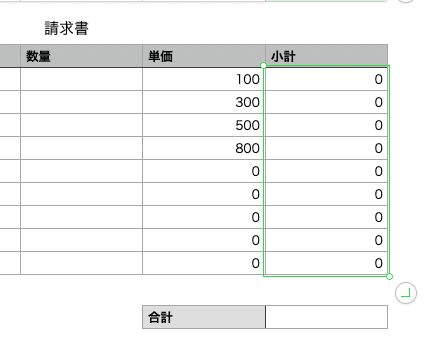
42「数量」を入力すると、このように「小計」がきちんと計算されるかと思います

④「合計」の出し方
43「合計」を表示したいセルを選び、= で関数入力モードにし「SUM」を選択
「小計」のセルを上から下までドラッグで選択し、緑のチェックマークをクリックします

44「合計」も表示されました!
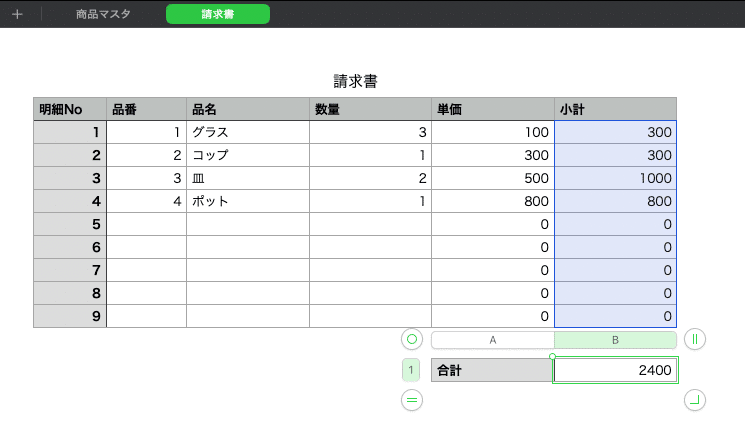
以上で完成です。お疲れ様でした。
活動に共感していただけたらサポートお願いします!いただいたサポートはさらなる活動の質向上に使わせていただきます。
